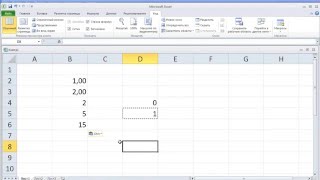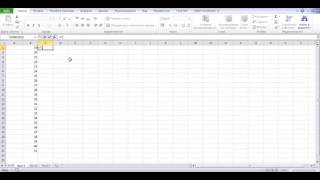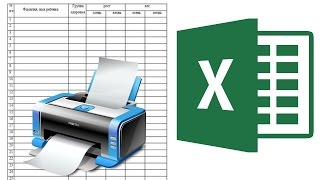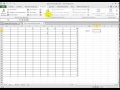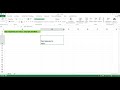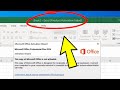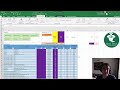КАК СДЕЛАТЬ ЧТОБЫ ЭКСЕЛЬ НЕ УБИРАЛ НУЛИ ПЕРЕД ЧИСЛОМ
Чтобы предотвратить удаление нулей перед числом в Excel, нужно использовать форматирование ячейки.
Для числовых значений следует применить пользовательский формат, который будет включать требуемое количество нулей перед числом. Например, для числа 5 выглядеть оно будет как 005.
1. Выделите ячейку (или диапазон ячеек) с числовыми данными.
2. Нажмите правой кнопкой мыши и выберите "Формат ячеек".
3. В открывшемся окне выберите вкладку "Число".
4. В списке категорий выберите "Пользовательский".
5. В поле "Тип" введите нужное количество нулей перед числом. Например, для трех нулей введите "000#".
6. Нажмите "ОК" для сохранения изменений.
Теперь Excel будет сохранять нули перед числом и отображать их в ячейках.
Как сделать, чтобы эксель не округлял числа
Как добавить нули перед числом
Как в Excel добавить нули перед числом? #заработок #excel #googlesheets
Как убрать нули в ячейках в Excel?
Как в Excel Убрать Нули Перед Числом
Трюк Excel 7. Скрыть нулевые значения в ячейках Excel